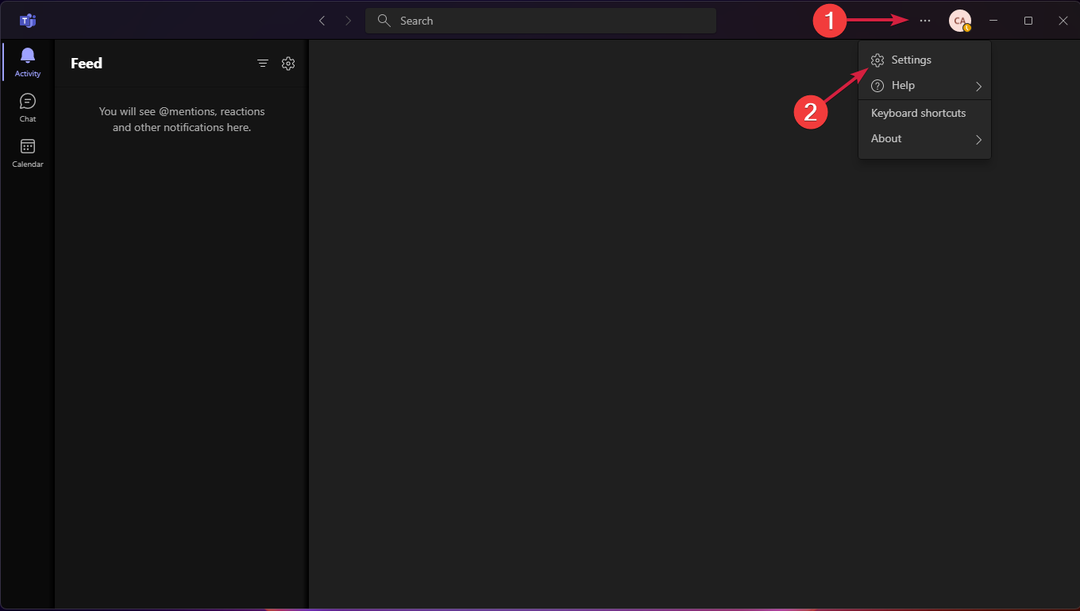- Om du laddar ner Microsoft Teams-tillägget för Outlook kommer du att dra nytta av utmärkt integration mellan apparna.
- Teams outlook-plugin hjälper dig att skapa möten direkt från Outlook.
- I den första delen av vår guide lär du dig hmåste ladda ner och lägga till Microsoft Teams-plugin för Outlook.
- Ser du inte tillägget Teams Outlook i alternativen? Problemet är ofta relaterat till de faktiska administratörsbehörigheterna.

Denna programvara reparerar vanliga datorfel, skyddar dig mot filförlust, skadlig programvara, maskinvarufel och optimerar din dator för maximal prestanda. Åtgärda PC-problem och ta bort virus nu i tre enkla steg:
- Ladda ner Restoro PC reparationsverktyg som kommer med patenterade teknologier (patent tillgängligt här).
- Klick Starta skanning för att hitta Windows-problem som kan orsaka PC-problem.
- Klick Reparera allt för att åtgärda problem som påverkar datorns säkerhet och prestanda
- Restoro har laddats ner av 0 läsare den här månaden.
Microsoft Teams är ett utmärkt verktyg om du vill samarbeta med dina kollegor online. Och vilken bättre tid att göra det än nu, när COVID-19 stränder oss till våra hemdiskar?
Om du nu har installerat Microsoft Teams och antingen Office 2010, Office 2013 eller Office 2016, tillägget Microsoft Teams för Syn bör redan vara installerat i din Outlook.
Du kommer att se tillägget Microsoft Teams Meeting på menyfliksområdet i Outlook. Om du inte hittar det följer du de enkla stegen nedan.
Snabbtips:
Som vi nämnde ovan kan du bara infoga tillägget om du har Office 2010, Office 2013 eller Office 2016. Men allt blir bättre om du får det senaste Microsoft Office 365.
Denna programvarupaket från Microsoft inkluderar inte bara Microsoft Teams och Outlook, men du får också alla de senaste integrationerna mellan verktygen för bra kontorsarbete och samarbete.

Microsoft Office 365
Med Office 365 får du alla integrationer av programvarusamarbete, inklusive Teams-tillägget för Outlook.
Hur kan jag ladda ner Microsoft Teams-tillägg för Outlook?
1. Infoga tillägget i Outlook
- Klicka på i Outlook Hem och klicka sedan på Tillägg knapp.

- Detta öppnar ett annat fönster med alla tillägg som du kan installera. Klicka på Allt, Skriv sedan Microsoft Teams i Sök fält.

- För att se till att du har installerat det, gå till Fil, då Hantera tillägg eller Hantera appar och du hittar den i listan.
Se till att du har Office 2013 eller Office 2016 och Utbyte 2013 eller Utbyte 2016annars kan du inte installera några tillägg.
2. Vad kan jag göra om jag inte kan se Microsoft Teams-tillägget för Outlook?

- Se till att du har Administratörsbehörigheter på den dator du försöker installera Microsoft Teams-tillägget för Outlook.
- Använda sig av Syn som en vanlig användare, inte som en Administratör.
- Det kan finnas ett problem med skrivbordsklienten för Microsoft Teams så det första steget skulle vara att stänga den och öppna den igen.
- Logga ut från Microsoft Teams skrivbordsklient och logga in igen.
- Se till att du installerar alla uppdateringar för Outlook-skrivbordsklienten.
- Starta om Outlook-skrivbordsklienten.
- Kontrollera Outlook-användarkontonamn för alla utrymmen.
- Kontrollera om du har Office 2013 eller Office 2016 installerat. Öppna valfri Office-applikation som Word eller Excel och klicka sedan på Fil och välj konto. Du kommer att se produktinformationen till höger och se om du är kvalificerad att installera tillägg.
Det finns några anledningar till varför du inte kan se Microsoft-teamets tillägg för Outlook så du måste gå igenom stegen ovan för att räkna ut det.
3. Hur kan jag lägga till ett möte i ett Microsoft-team?

Du kanske vill använda FindTime-tillägget för Outlook eftersom det hjälper dig mycket med Teams.
Om du har ett stort möte (mer än 3 eller 4 personer), FindTime hjälper dig att nå en överenskommelse om att hitta det perfekta ögonblicket för mötet.
När du har kommit överens om en tid skickar FindTime automatiskt mötesinbjudan till alla deltagare.
När du har valt ett online-mötesalternativ i FindTime kan tillägget med schemalägga ett möte antingen på Skype for Business eller Microsoft Teams, beroende på vilket som anges som standard som ett online-mötesverktyg.
Vi hoppas att vår guide var tillräckligt omfattande för att hjälpa dig att öka din produktivitet och använda de nya Microsoft Office-integrationerna.
På senare tid har användare klagat över att de inte kan ladda ner filer i team. Om du är en av dem, kolla vår omfattande guide för att åtgärda detta problem.
Om du inte kan söka i alla e-postmeddelanden från Outlook, använd det här expertguide för att lösa det problemet för gott.
Om du har några frågor, tveka inte att släppa dem i kommentarfältet nedan.
 Har du fortfarande problem?Fixa dem med det här verktyget:
Har du fortfarande problem?Fixa dem med det här verktyget:
- Ladda ner detta PC-reparationsverktyg betygsatt Bra på TrustPilot.com (nedladdningen börjar på den här sidan).
- Klick Starta skanning för att hitta Windows-problem som kan orsaka PC-problem.
- Klick Reparera allt för att lösa problem med patenterade tekniker (Exklusiv rabatt för våra läsare).
Restoro har laddats ner av 0 läsare den här månaden.
Vanliga frågor
Du kan enkelt göra det genom att använda tilläggsalternativet i Outlook. Om du inte hittar det, här är vår kompletta guide hur man installerar Microsoft Teams-tillägget för Outlook.
Ja, du kan installera ett Teams-tillägg för Outlook. Det finns också en Skype-integration i Outlook. Så här gör du åtgärda problemet med Skype Outlook-integrationsfelet.
Du måste komma till alternativet Hantera tillägg från Outlook för att aktivera ett visst tillägg som till exempel Asana. Här är vad du ska göra om Asana Outlook-tillägg fungerar inte.